
我们公司自动化生产线上,原有的控制系统采用三菱 PLC 通过 CC-Link IEFB 网络进行通信和控制。后来随着企业生产规模的扩大和对自动化系统集成度要求的提高,需要将部分设备与新引入的西门子 PLC 控制系统相连接,而西门子 PLC 使用 ProfiNet 协议。因此,我们公司需要实现 CC - Link IEFB 三菱 PLC 与 ProfiNet 西门子 PLC之间的通信转换。那么使两边设备通讯需要中间用到一个协议网关,我们选择采用捷米特家的JM-PN-CCLKIE网关模块,下面为大家分享一下配置流程。

产品特点
应用广泛:应用于CC-Link IE Field Basic与Profinet通讯。
配置简单:用户不必了解PROFINET和CC-Link IE Field Basic细节,只需要参考手册,根据要求就能配置网关,不需要复杂编程,即可在短时间内实现连接功能。
技术指标
CC-Link IE FBS-PNS在EtherNet/IP一侧为EtherNet/IP从站,在PROFINET一侧为PROFINET从站;
支持标准的PROFINET I/O协议
PROFINET支持的最多16个槽位,支持最大的输入字节数为1440字节,最大的输出字节为1440字节
支持CC-Link IE FB协议;
CC-Link IE FB的输入输出最大字节为256
支持最大的输入字节数为1500字节,最大的输出字节为1500字节;
供电:24VDC(±5%),最大功率3.5W ;
工作环境温度:-25~55℃,湿度≤95%;
外形尺寸:34mm(宽)×110mm(高)×70mm(厚) ;
安装方式:35mm导轨;
防护等级:IP20;

使用方法
配置模块
1. 正确连接电源,通过网口将网关与计算机相连,给网关上电;
2. 打开配置软件,根据需求在配置软件中进行配置;
3. 扫描正确的IP地址后,点击工具栏中的“下载”按钮,将配置下载到网关中;
4. 在PROFINET网络主站控制器设置网关从站设备名称和IP地址等;
5. 在CC-Link IEFB网络主站控制器中配置相应的组态,包括网关设备(网关)的IP地址和通讯字节长度;
6. 将工程的组态配置下载到主站控制器中;
7. 等待网关与主站之间建立正确连接,此时PN和CC.OK网络正常指示灯绿色常亮。
Profinet网络组态
创建工程
打开TIA Portal,选择创建新项目,输入项目名称,选择路径等信息后,点击创建,如下图所示。
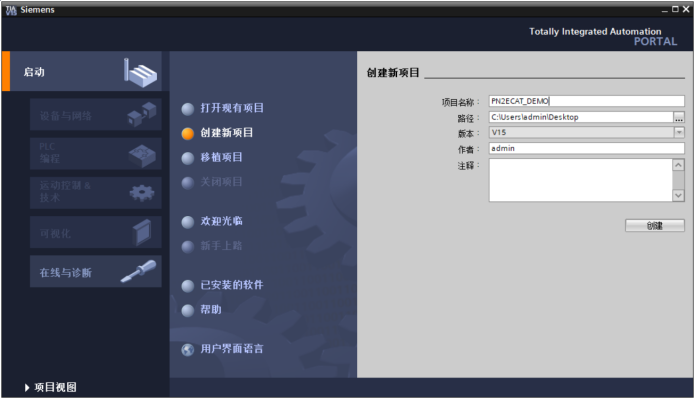
通过 Portal 视图或创建完成的项目视图将 CPU 插入到项目中。
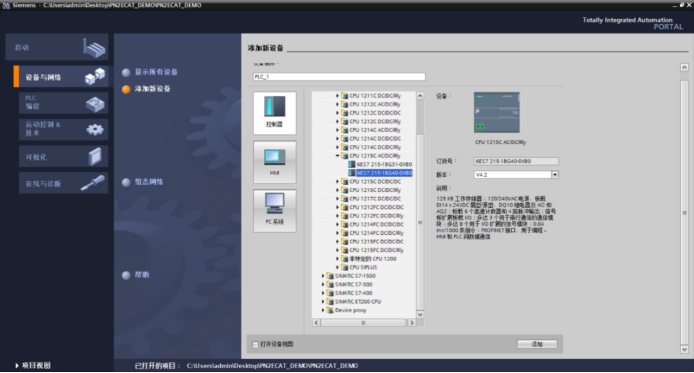
在视图中,选择“设备和网络”并单击“添加新设备”(或者在项目视图中的项目名称下,双击“添加新设备”),如下图“添加新设备”对话框,添加支持PROFINET接口的控制器,例如6ES7 25-1BG40-0XB0。
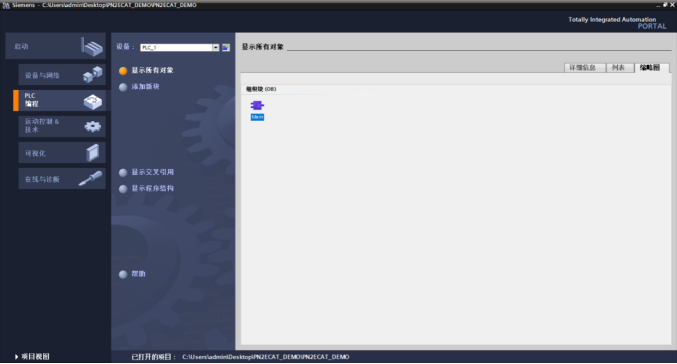
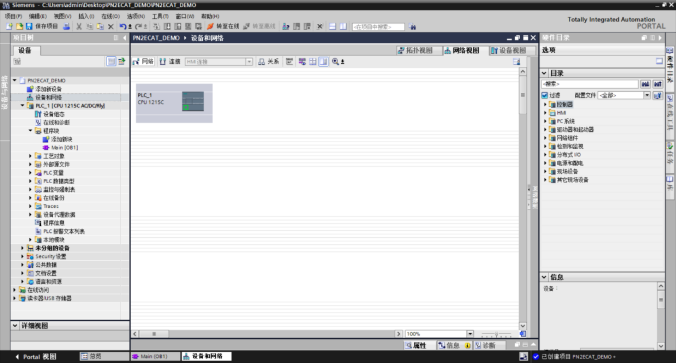
GSD安装
在TIA Portal 菜单栏点击“选项”>“管理通用站描述文件”, 如图所示:
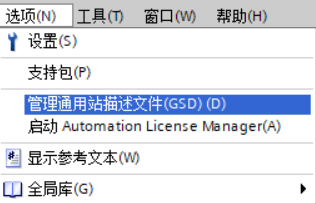
在弹出的对话框中,选择“已安装的GSD”选项卡,点击源路径选择按钮,弹出浏览文件夹对话框中找到选择 GSD文件“GSDML-V2.33-JM-PN-20210807”所在的文件夹路径并选中,点击确认即可。
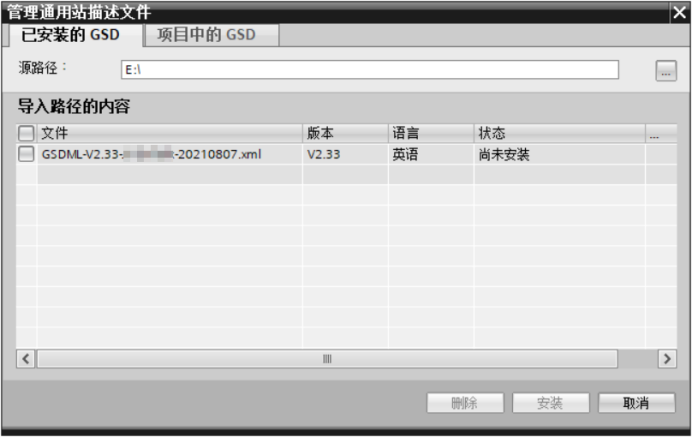
选择导入的GSD文件,点击安装,直至安装完成。
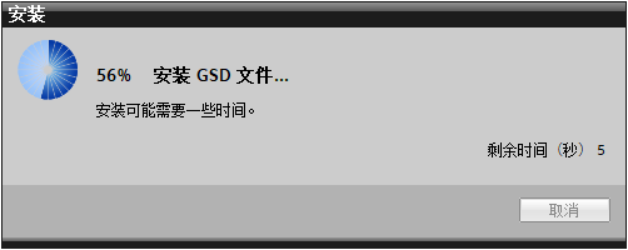
软件会更新硬件目录。
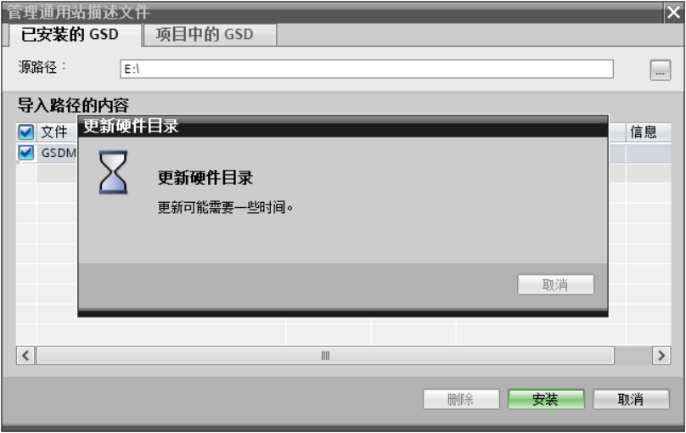
设备组态
双击设备和网络,添加ECATM-PN设备模块,在硬件目录 > 其他现场设备> PROFINET IO > Gateway > SIEMENS AG > JM > JM,如下图所示:
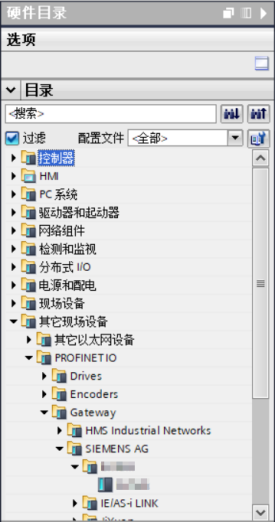
添加设备模块后,如下图所示
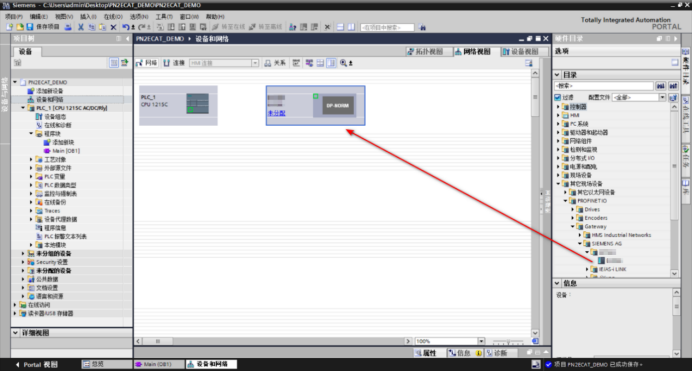
使用设备配置的“网络视图”在项目中的各个设备之间创建网络连接。创建网络连接之后,使用巡视窗口的“属性”选项卡组态网络的参数。
选择“网络视图”以显示要连接的设备。选择JM的PROFINET端口,然后将连接拖到PLC_1模块的PROFINET端口处,释放鼠标按钮以创建网络连接。
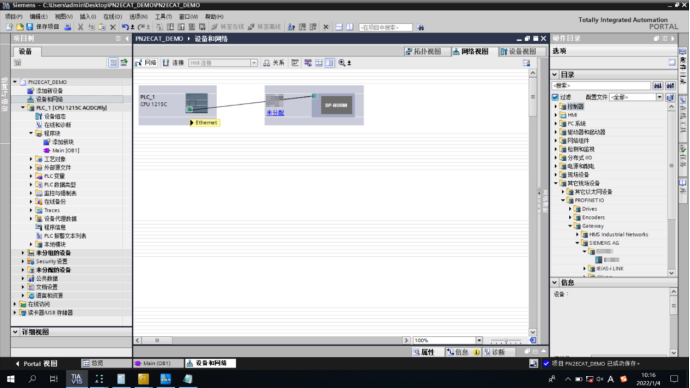
PROFINET网络创建成功,如下图所示:
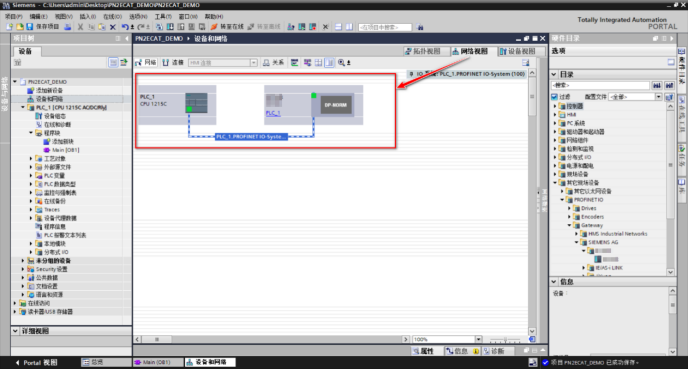
双击JM设备并组态子模块:
– 在硬件目录中,展开“模块”容器。
– 双击或拖动Input(JM to PLC) / Output(PLC to JM)下的模块类型。如下图所示:
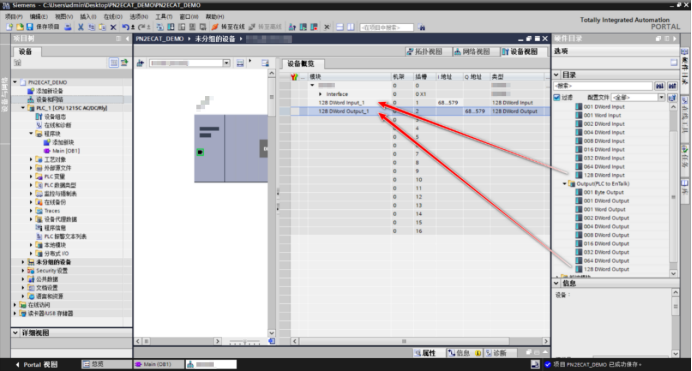
组态CC-Link IE FBS-PNS 的PROFINET接口,选择设备上的绿色 PROFINET框。巡视窗口中的“属性” 选项卡会显示 PROFINET 端口,在巡视窗口的“属性 > PROFINET接口”选择“以太网地址”,在IP协议中设置IP地址和PROFINET设备名称如下图;
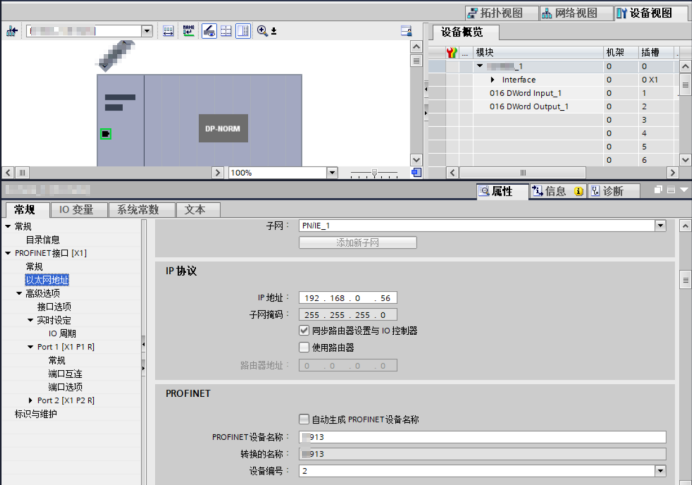
在“设备视图”选择JM,右击鼠标选中“分配设备名称”;
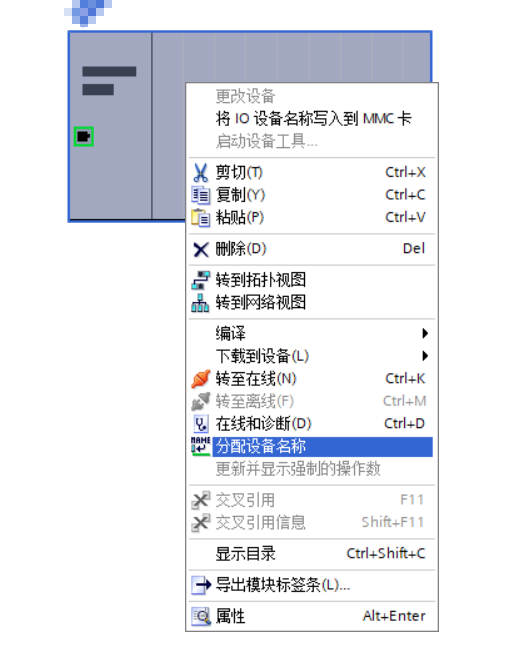
弹出“分配PROFINET设备名称”对话框,在“网络中的可访问节点”下点击更新列表(JM设备正确连接在网络里)即可访问出PROFINET网络里的各个节点;选中更新列表的节点,点击“分配名称”将组态的PROFINET设备名称:“PN-CCLKIE”写入网络节点中;写入成功后PROFINET设备名称更新为“PN-CCLKIE”,状态为“正确”;关闭该对话框;重启网关后设备名称有效。
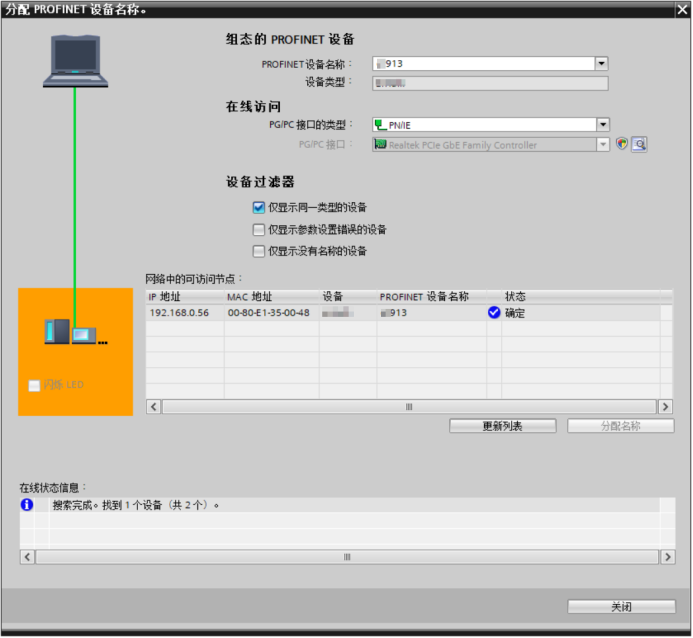
结论
1.成功实现通信
经过一系列的调试和优化,成功实现了Profinet 与CC-Link IE Field Basic之间的稳定通信。数据能够在两个不同协议的 PLC 之间准确、快速地传输,满足了生产线上设备协同控制的要求。
2.提高生产效率
通过整合不同品牌 PLC 的控制系统,实现了更复杂的自动化控制功能。例如,新的控制系统能够更好地协调不同设备之间的工作顺序和速度,减少了生产过程中的等待时间和故障停机时间,从而提高了生产效率。
总的来说,捷米特JM-PN-CCLKIE网关模块在三菱 PLC与西门子 PLC 的通信应用中表现出色,是提高自动化生产系统性能、质量和可扩展性的理想选择.
